Как открыть панель управления Nvidia
В этой статье приведены инструкции, как открыть панель управления Nvidia.
Как открыть панель управления Nvidia
Панель управления Nvidia - это утилита, которую можно найти почти на всех настольных компьютерах и многих ноутбуках с установленным графическим оборудованием Nvidia. Он может регулировать разрешение, частоту обновления, настройки цвета и специфичные для Nvidia функции, такие как G-Sync.
Панель управления Nvidia легко доступна на большинстве ПК с Windows с графическим оборудованием Nvidia. Вот как это открыть.
Щелкните правой кнопкой мыши любое свободное место на рабочем столе Windows.
-
Нажмите Панель управления NVIDIA.
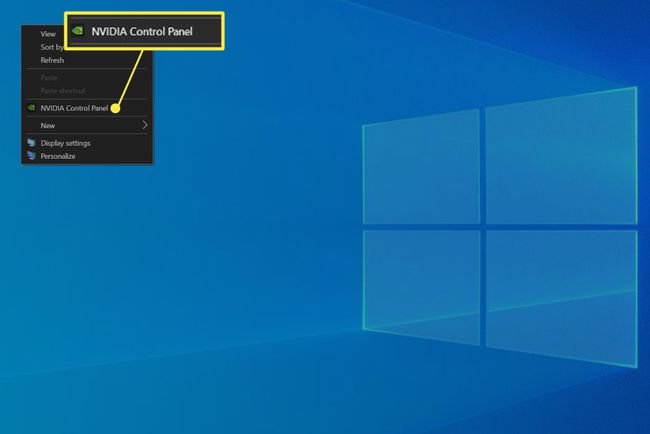
Панель управления Nvidia откроется.
Альтернативный метод открытия панели управления Nvidia
Не можете найти панель управления Nvidia, щелкнув правой кнопкой мыши на рабочем столе? Эта немного более сложная альтернатива может помочь.
Ищи Панель управления в поиске Windows. Щелкните Панель управления в результатах поиска. Вы также можете искать Панель управления в настройках Windows.
Откроется панель управления. Нажмите Оборудование и звук.
-
Панель управления NVIDIA должен появиться в конце перечисленных опций. Щелкните по нему.
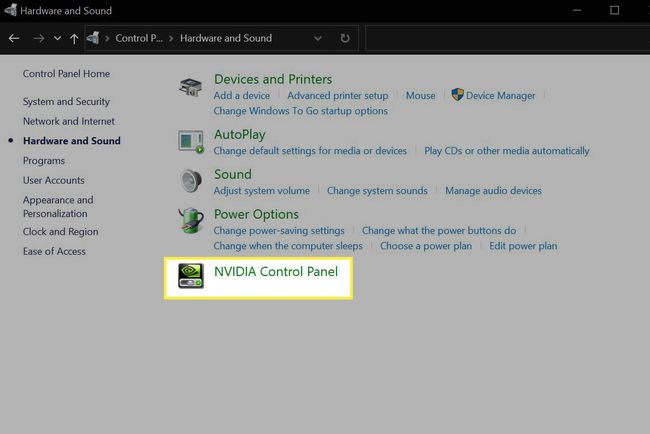
Почему я не могу открыть панель управления Nvidia?
Проблемы с установкой драйвера Nvidia могут привести к тому, что панель управления Nvidia исчезнет или откажется открываться.
Эта проблема обычно является результатом отсутствия, неполного или неправильно установленного драйвера Nvidia. Вы можете решить проблему, установив последние версии драйверов Nvidia. Прочтите наш руководство по установке графических драйверов Nvidia для получения дополнительной информации и мест загрузки.
Установка последних версий драйверов Nvidia работает с большинством ПК с Windows, но может не работать, если производитель вашего ПК использует проприетарную версию драйверов Nvidia.
Если это правда, при установке драйвера Nvidia будет отображаться сообщение об ошибке, предупреждающее, что загрузка драйвера несовместима с вашим устройством. Вам нужно будет загрузить новые драйверы с веб-сайта поддержки производителя вашего ПК, а не с Nvidia.
В чем разница между панелью управления Nvidia и Nvidia GeForce Experience?
Вы можете настроить большинство настроек видеокарты Nvidia с помощью одного из двух приложений: Панель управления Nvidia и Nvidia GeForce Experience. Оба устанавливаются вместе с драйверами Nvidia. Это может сбивать с толку, поскольку не всегда ясно, когда следует использовать каждое приложение.
Панель управления Nvidia в основном используется для управления общесистемными настройками, включая следующие функции:
- разрешение
- Яркость, контраст, гамма и цвет
- Поворот дисплея
- HDCP и цифровой звук
- Nvidia G-Sync
- Несколько дисплеев
- Глобальные настройки качества 3D
Есть некоторое совпадение между панелью управления Nvidia и настройками Windows. Вы можете использовать любой из них для изменения разрешения, яркости, поворота дисплея и настройки нескольких дисплеев.
Nvidia GeForce Experience используется для настроек игры. Он включает в себя библиотеку игр, установленных на вашем ПК, и оверлей настроек, который вы можете вызвать в любое время (даже в игре), нажав Alt + Z. Возможности Nvidia GeForce Experience включают в себя:
- Игровая библиотека с оптимизированными настройками
- Установка обновления драйверов.
- Многокадровое сглаживание с выборкой
- Nvidia Ansel
- Nvidia Gamestream
- Nvidia Freestyle
- Монитор производительности
Если на вашем компьютере есть панель управления Nvidia, но отсутствует Nvidia GeForce Experience, вы можете скачать GeForce Experience с веб-сайта Nvidia.
часто задаваемые вопросы
-
Как открыть панель управления Nvidia, если я использую Windows 7?
На ПК с Windows 7 вы также можете щелкнуть правой кнопкой мыши свободное место на рабочем столе и выбрать Панель управления Nvidia. Или перейдите в Панель управления, выберите Дополнительные опции, затем выберите Панель управления Nvidia.
-
Как открыть панель управления Nvidia на Mac?
Включите Mac, затем выберите Значок Nvidia (выглядит как глаз) из строки меню на главном экране. Выбирать Веб-драйвер Nvidia или Откройте настройки диспетчера драйверов Nvidia..
-
Как ограничить FPS (количество кадров в секунду) на панели управления Nvidia?
После того, как вы щелкните правой кнопкой мыши рабочий стол Windows и выберите Панель управления Nvidia, Выбрать Управление настройками 3D и выберите Глобальные настройки таб. Включить Максимальная частота кадров а затем выберите максимальное количество кадров в секунду.
